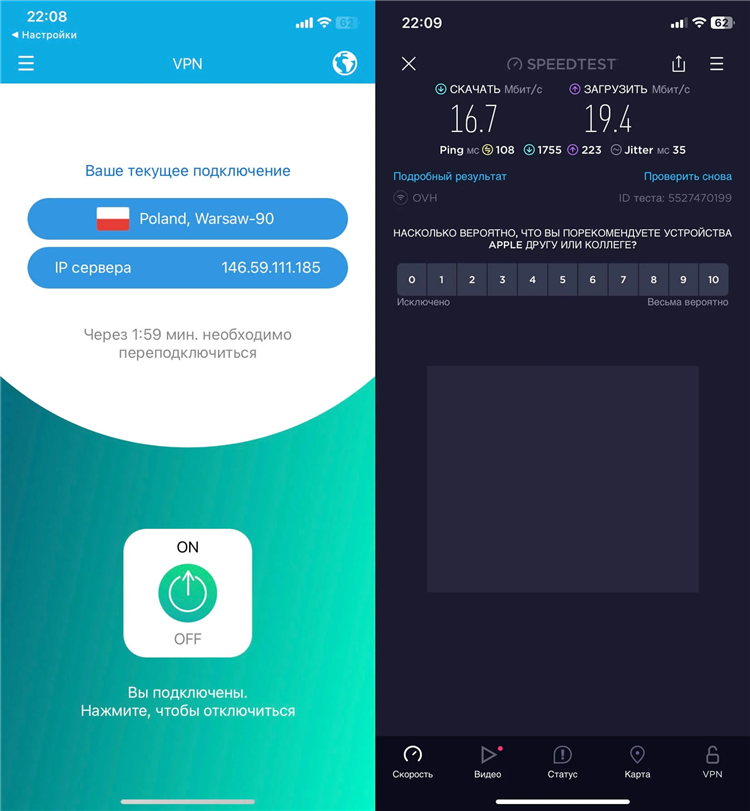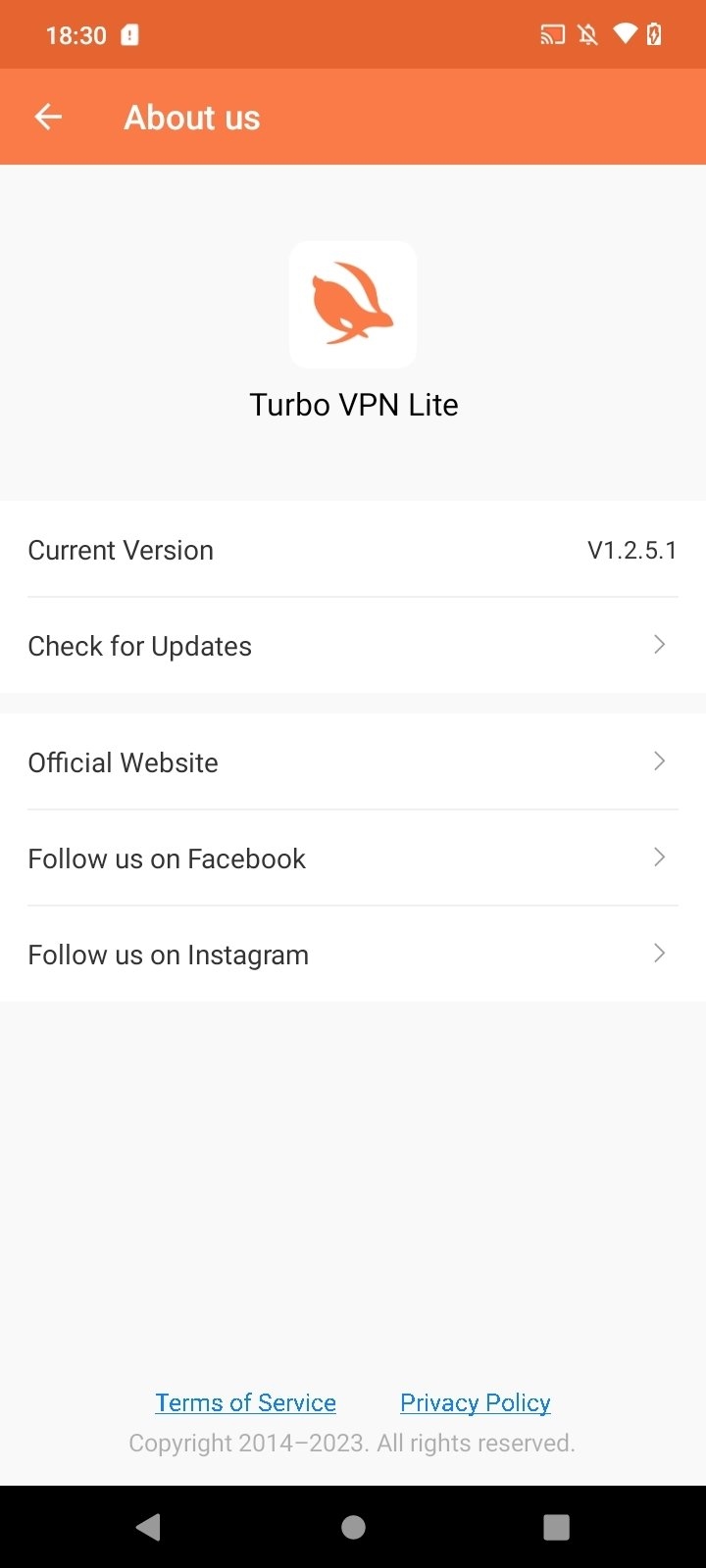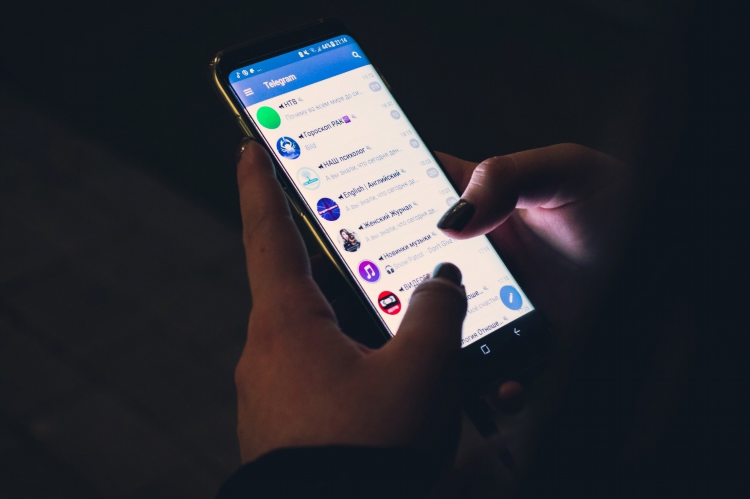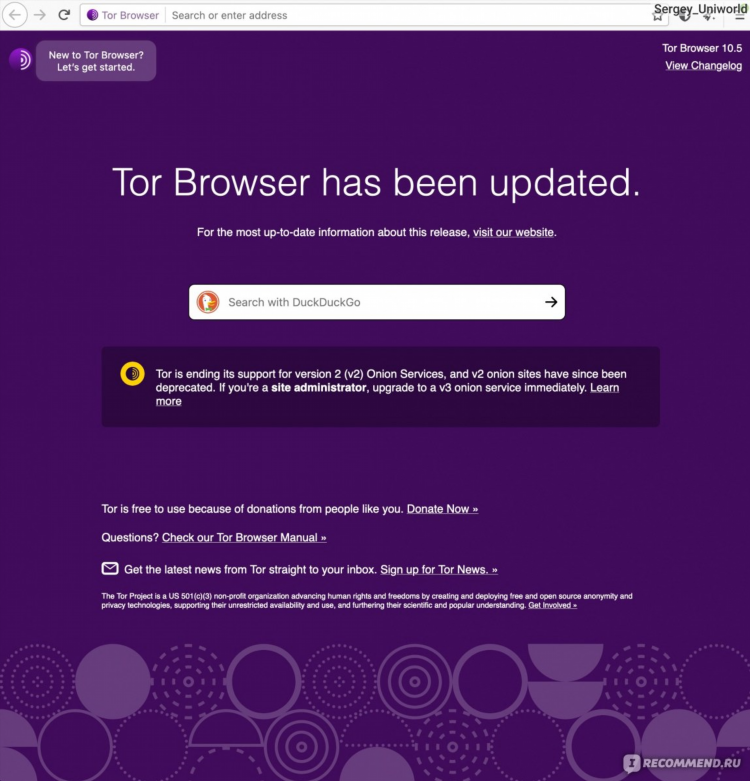Softether vpn server настройка под windows

SoftEther VPN Server настройка под Windows
Что такое SoftEther VPN Server
SoftEther VPN Server — это многофункциональное, кроссплатформенное VPN-решение с открытым исходным кодом, разработанное в Университете Цукуба (Япония). Оно поддерживает несколько протоколов, включая SSL-VPN, L2TP/IPsec, OpenVPN и SSTP. SoftEther VPN отличается высокой производительностью, надёжностью и гибкостью настройки.
Требования к системе для установки SoftEther VPN Server на Windows
Перед началом установки необходимо убедиться, что система соответствует минимальным требованиям:
-
Операционная система: Windows 10/11, Windows Server 2012/2016/2019/2022
-
Процессор: x64
-
Оперативная память: не менее 512 МБ
-
Свободное место на диске: от 100 МБ
-
Права администратора
SoftEther VPN Server настройка под Windows: пошаговое руководство
Установка SoftEther VPN Server
-
Скачать дистрибутив SoftEther VPN Server с официального сайта разработчика.
-
Запустить установочный файл и выбрать компонент SoftEther VPN Server.
-
Следовать инструкциям установщика, принимая лицензионное соглашение.
-
Завершить установку и запустить SoftEther VPN Server Manager.
Первоначальная настройка сервера
-
Подключиться к серверу через SoftEther VPN Server Manager, указав IP-адрес (обычно 127.0.0.1), порт (по умолчанию 5555) и пароль администратора.
-
Создать новый виртуальный хаб (Virtual Hub) — логический сегмент VPN-сети.
-
Задать имя хаба и установить пароль управления.
-
Открыть настройки Manage Virtual Hub и включить функции подключения клиентов.
Настройка пользователей и протоколов подключения
-
В панели управления виртуальным хабом перейти в Manage Users.
-
Добавить нового пользователя, указав имя, пароль и права доступа.
-
Перейти в VPN Azure / DDNS Settings, при необходимости включить VPN Azure для удалённого доступа без настройки портов.
-
Открыть Enable L2TP/IPsec Server Function, активировать поддержку L2TP/IPsec и задать Pre-Shared Key (PSK).
Настройка портов и брандмауэра
Для корректной работы необходимо открыть следующие порты на маршрутизаторе и в брандмауэре Windows:
-
TCP 443 (для SSL-VPN)
-
UDP 500, 4500 (для L2TP/IPsec)
-
TCP 5555 (для подключения к серверу через Manager)
Создание и установка сертификата SSL (опционально)
-
Сгенерировать самоподписанный сертификат через SoftEther VPN Server Manager или загрузить сторонний.
-
Привязать сертификат к SSL-серверу в разделе Server Certificates.
-
Это повысит уровень безопасности при использовании SSL-VPN.
Автоматический запуск сервера при загрузке Windows
SoftEther VPN Server устанавливается как системная служба и по умолчанию запускается автоматически. При необходимости поведение службы можно изменить через services.msc.
Мониторинг и логирование
-
Перейти в раздел Log Settings для конфигурации системных и VPN-журналов.
-
Настроить уровень логирования: от стандартного до расширенного.
-
Логи хранятся в каталоге установки SoftEther и используются для диагностики.
FAQ
Какие протоколы поддерживает SoftEther VPN Server?
SoftEther VPN Server поддерживает SSL-VPN, L2TP/IPsec, OpenVPN, Microsoft SSTP и EtherIP.
Можно ли использовать SoftEther VPN Server для создания мультипротокольного сервера?
Да, сервер позволяет одновременное использование нескольких протоколов, что упрощает подключение с различных устройств.
Нужно ли открывать порты на маршрутизаторе?
Да, для обеспечения доступа извне необходимо открыть соответствующие порты в NAT и брандмауэре.
Требуется ли наличие белого IP-адреса для работы?
Необязательно. VPN Azure позволяет обходиться без статического IP-адреса.
Можно ли использовать сервер в корпоративной сети?
Да, SoftEther VPN Server подходит для корпоративного использования благодаря высокой производительности и поддержке доменных политик.